Oraingo honetan Raspbian sistema eragilea SD txartel berri batean instalatzeko prozesua azalduko dugu. Raspbian Debianetik eratorritako distribuzioa da Raspberry Pian erabiltzeko.
En esta entrada vamos a explicaros como instalar Raspbian en una tarjeta SD nueva utilizando un ordenador con GNU/Linux.
1. Descargamos el fichero de imagen desde el sitio de descargas la web del proyecto Raspberry Pi. Este fichero está comprimido en formato zip. Como podeis ver en esa página, aparte de Raspbian, también podemos descargar otros sistemas operativos.
2. Descomprimimos la imagen descargada en un directorio de nuestro ordenador. Este paso dará lugar a un fichero con extensión img (su nombre deberá ser algo parecido a 2015-02-16-raspbian-wheezy.zip).
3. Ahora tenemos al menos dos posiblilidades para pasar la imagen a nuestra SD. Utilizar la aplicación usb-imagewiter o realizar la instalación desde el terminal. Yo he optado por esta segunda opción ya que usb-imagewriter parece estar descontinuado desde la versión 12.04 de Ubuntu y en este momento, estoy utilizando la 14.04. Debería instalar repositorios no oficiales y en principio no me gusta mucho hacerlo. Como tampoco me disgusta el terminal me he puesto a ello.
4. Insertamos nuestra SD en el lector de tarjetas e intentamos identificar donde se ha montado. Para ello utilizaremos el comando df -h. Probablemente la tarjeta SD aparezca en la última línea mostrada por el comando y se haya montado en /dev/sdb1 (ese es mi caso aunque no tiene porque coincidir el nombre. Es muy impotante identificarlo).
5. Ahora desmontamos la unidad en la que se ha montado la tarjeta SD. En nuestro caso lo haremos mediante el comando umount /dev/sdb1. Si la tarjeta no estuviera montada en sdb1 debereis cambiar ese termino por el de vuestra tarjeta identificado en el paso anterior.
6. Usando el comando cd nos movemos por el sistema de directorios colocándonos en el directorio donde tenemos el fichero de imagen de extensión img.
7. Entonces procedemos a instalar la imagen en la tarjeta utilizando el comando…
sudo dd bs=4M if=nombre_fichero_imagen.img of=/dev/sdb
Notar aquí que en el comando hemos puesto sdb en lugar de sdb1. Esto es debido a que sdb1 hace referencia a la primera partición de la unidad sdb y nosotros tenemos que hacer la instalación en toda la unidad identificada por sdb.
Dependiendo de nuestro equipo esta instalación puede durar alrededor de cinco minutos y como el comando dd no nos devuelve ningún feedback podemos tener la impresión de que nuestro equipo se ha “colgado”. Para obtener información del proceso podemos ejecutar n otro terminal el comando…
sudo pkill -USR1 -n -x dd
que nos irá mostrando información del proceso hasta su culminación.
Ya tenemos preparada nuestra tarjeta para trabajar con la Raspberry Pi.
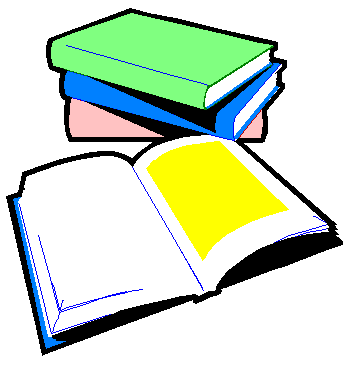





Leave a Reply